Cómo Crear una Historia en Facebook

Las historias de Facebook pueden ser muy divertidas de crear. Aquí te mostramos cómo puedes crear una historia en tu dispositivo Android y en tu computadora.
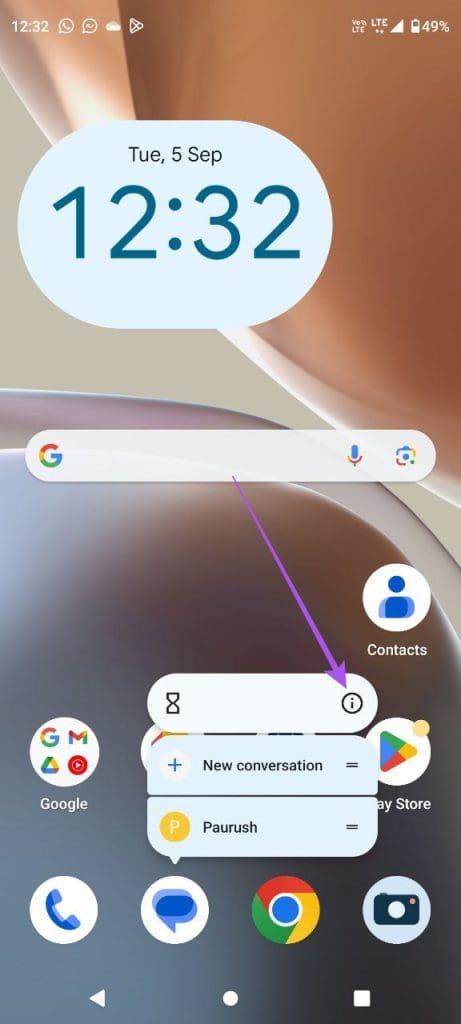
La aplicación Google Messages puede ayudarte a enviar mensajes de texto y también reaccionar ante ellos . Es la aplicación de mensajería predeterminada en muchos teléfonos Android, especialmente en los que se ejecutan en la interfaz de usuario estándar de Android. Y funciona como cualquier otra aplicación de mensajería para conectarte con tus contactos.
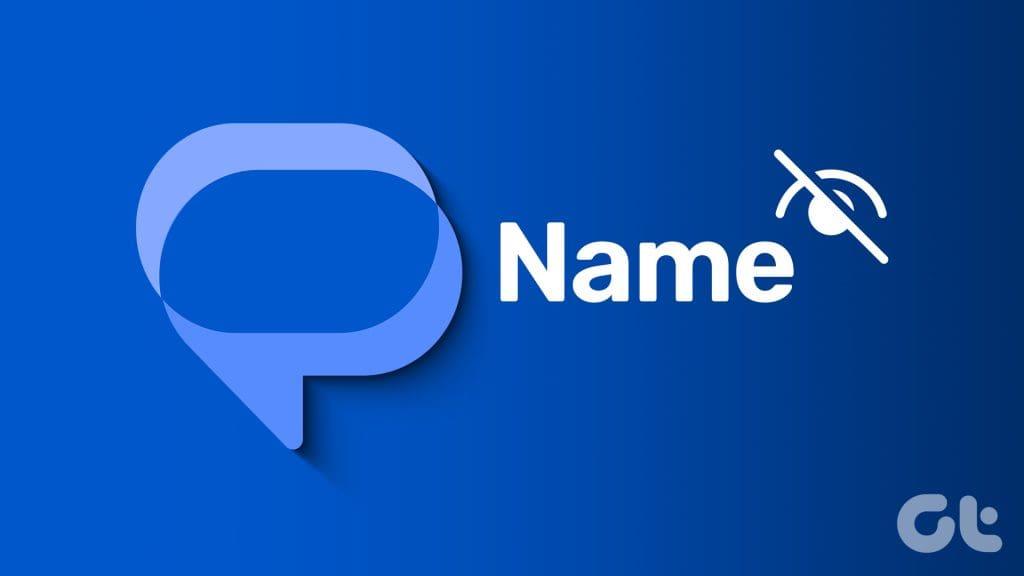
Pero puede resultar difícil responder si los mensajes muestran números de teléfono en lugar de nombres de contactos en la aplicación Mensajes. Si enfrenta el mismo problema, estas son las mejores formas de arreglar que la aplicación Mensajes de Google no muestre los nombres de los contactos en su teléfono Android.
La aplicación Google Messages necesita permiso para acceder a los contactos de su teléfono Android y ver los mensajes enviados. A continuación se explica cómo comprobar si la aplicación tiene permiso para acceder a los contactos.
Paso 1: Mantenga presionado el ícono de la aplicación Mensajes y seleccione Información de la aplicación.
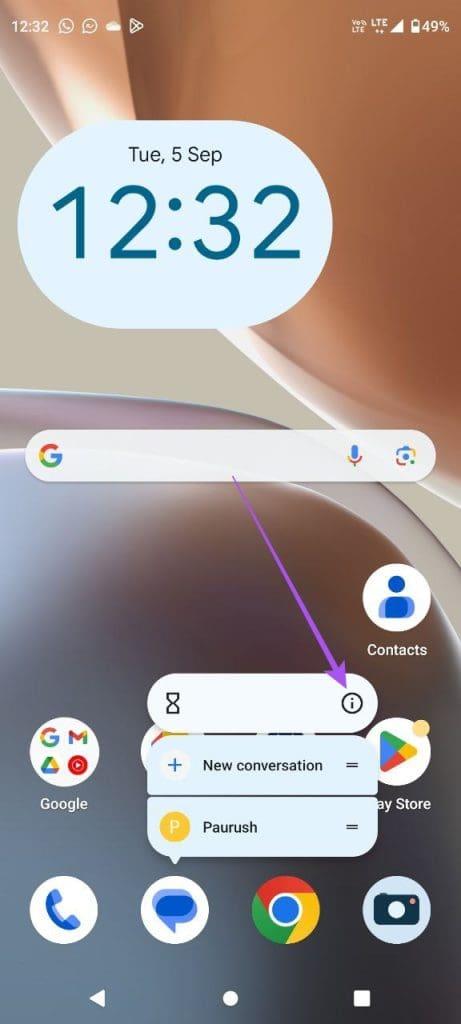
Paso 2: seleccione Permisos y toque Contactos.

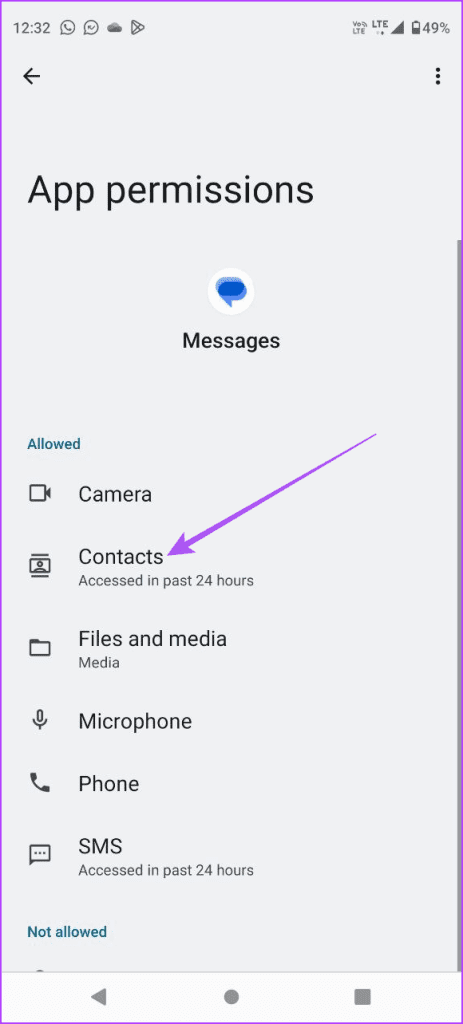
Paso 3: compruebe si se permite el acceso a los contactos.
Paso 4: cierre la información de la aplicación y abra la aplicación Mensajes nuevamente para verificar si el problema está resuelto.
Si los nombres de los contactos no aparecen en la aplicación Mensajes de tu Android, puede haber un problema de sincronización con tu cuenta de Google. Aquí se explica cómo comprobar lo mismo.
Paso 1: abre Configuración en tu Android y selecciona Contraseñas y Cuentas.
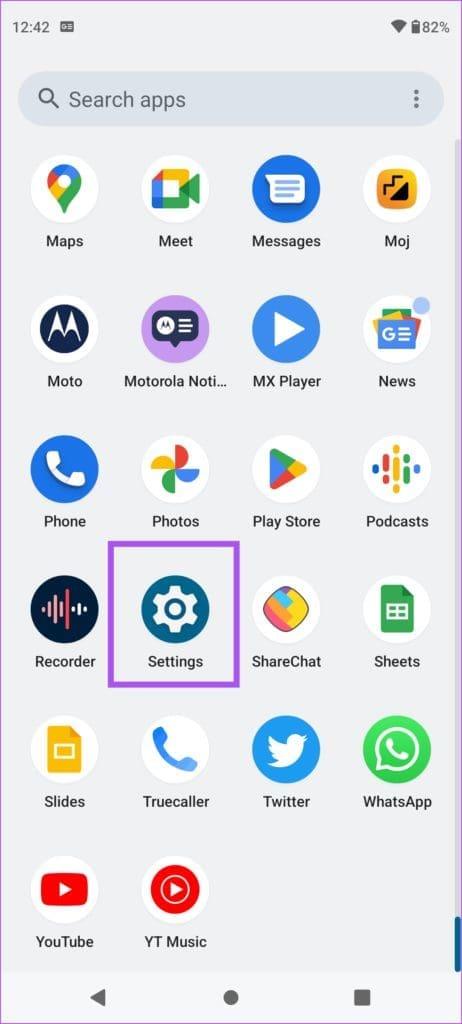
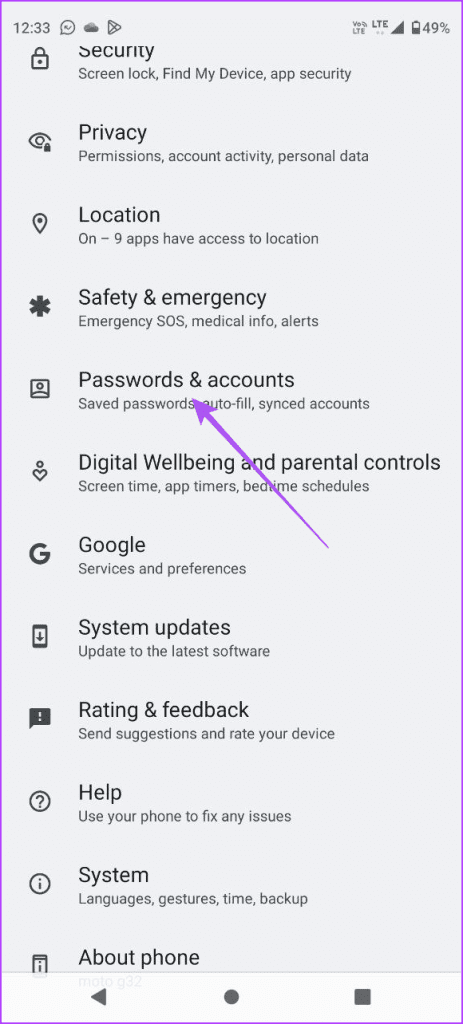
Paso 2: toca tu cuenta de Google y selecciona Sincronización de cuenta.
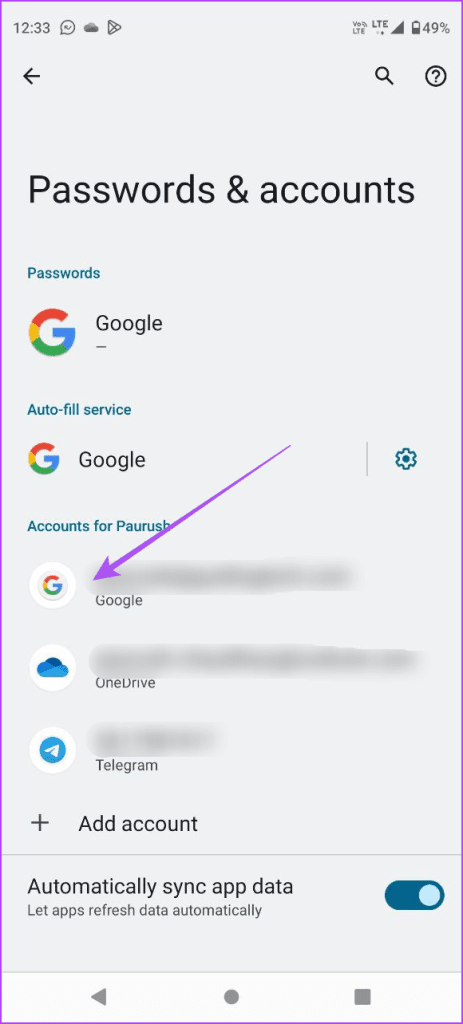
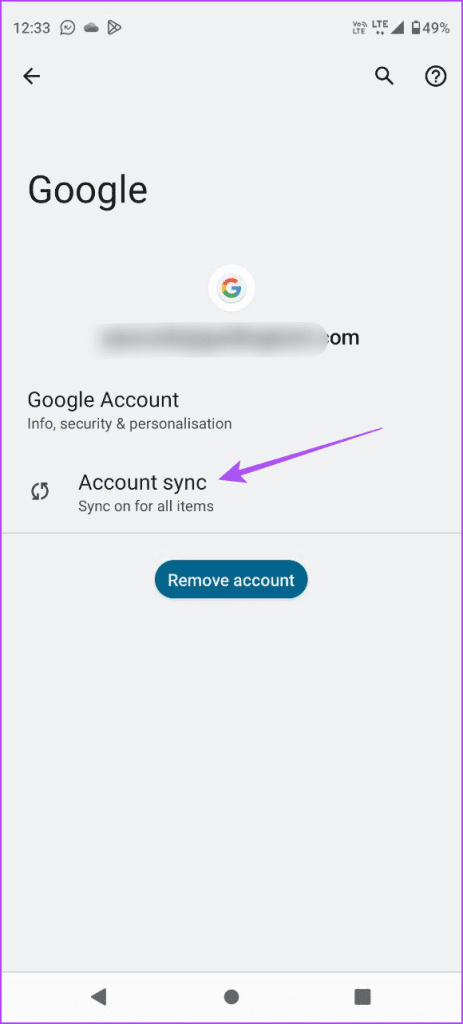
Paso 3: toca el botón junto a Contactos para habilitar la sincronización en tu teléfono Android.
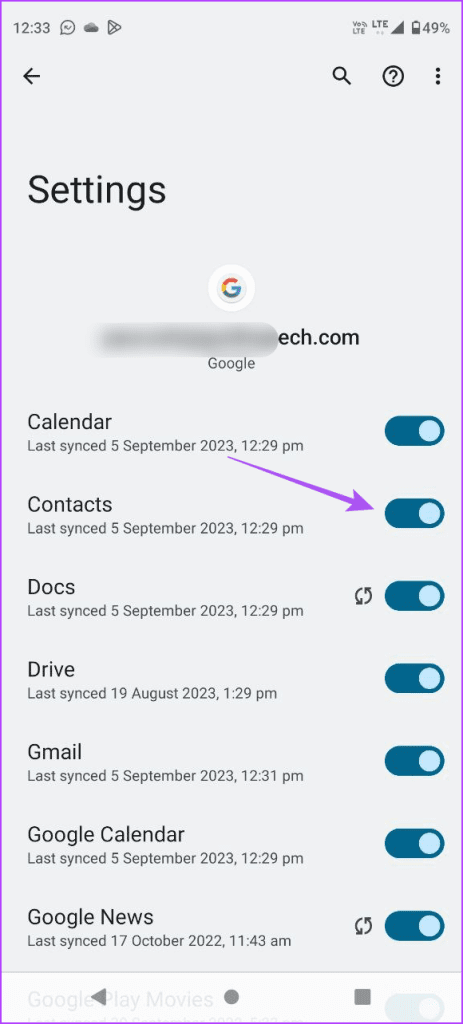
Paso 4: Espere un momento, cierre Configuración y abra Mensajes nuevamente para verificar si el problema está resuelto.

Para facilitar una sincronización de contactos más rápida en su teléfono Android, le sugerimos cambiar de datos móviles a Wi-Fi. Es posible que no obtengas buenas velocidades de Internet con datos móviles en tu ubicación actual. Además, si tienes un enrutador de doble banda, conéctalo a una banda de frecuencia de 5 GHz. Verifique su velocidad de Internet para estar tranquilo.
Una vez que habilite Wi-Fi, le sugerimos forzar el cierre y reiniciar la aplicación Mensajes. Esto le dará un nuevo comienzo a la aplicación en su teléfono Android.
Paso 1: Mantenga presionado el ícono de la aplicación Mensajes y seleccione Información de la aplicación.

Paso 2: Toque Forzar detención y seleccione Aceptar para confirmar.
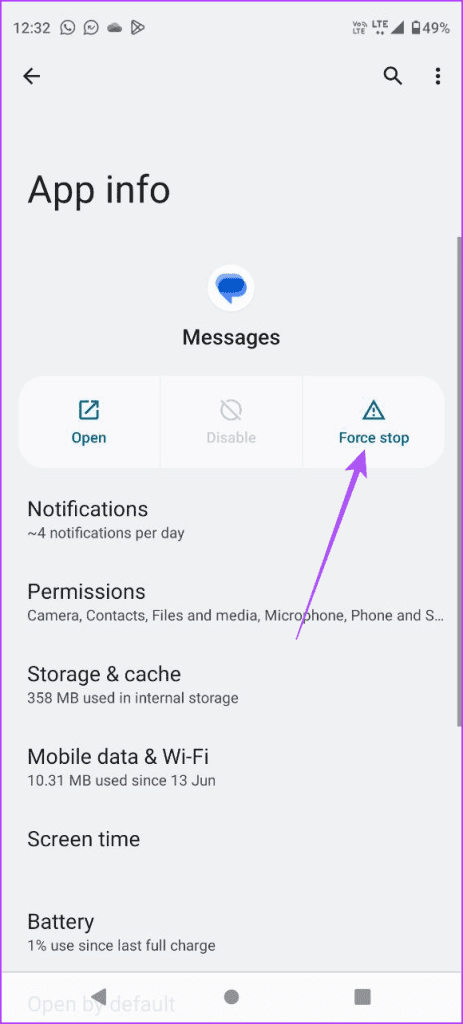
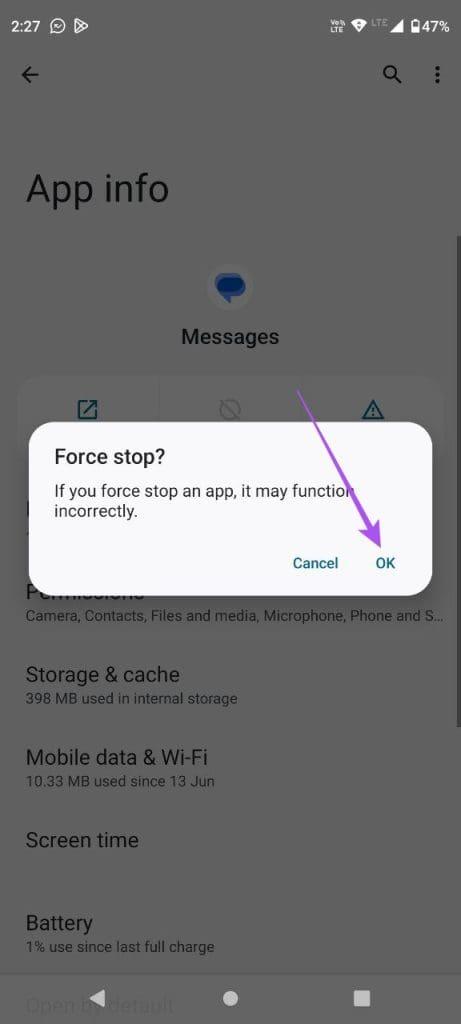
Paso 3: cierre la información de la aplicación y abra la aplicación Mensajes para verificar si el problema está resuelto.

Si los nombres de sus contactos aún no aparecen en la aplicación Mensajes de Google, debe verificar la lista de bloqueados en su teléfono Android.
Paso 1: abre la aplicación Mensajes en tu teléfono Android.

Paso 2: toca el ícono del menú de hamburguesas en la esquina superior izquierda y selecciona Spam y Bloqueados.
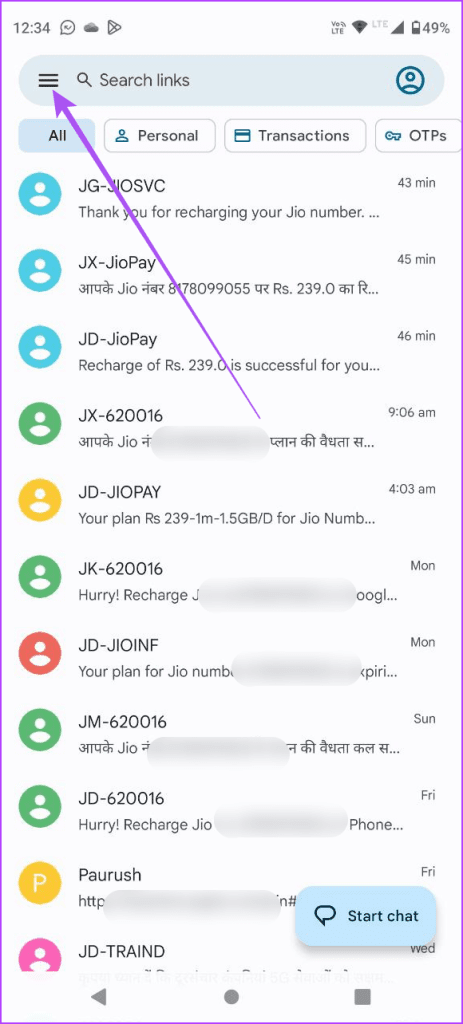
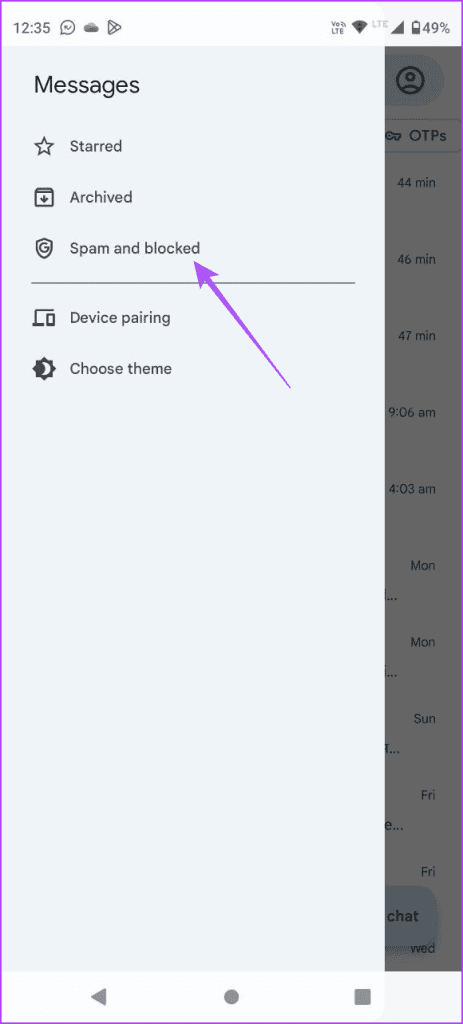
Paso 3: toca los tres puntos verticales en la esquina superior izquierda y selecciona Números bloqueados.
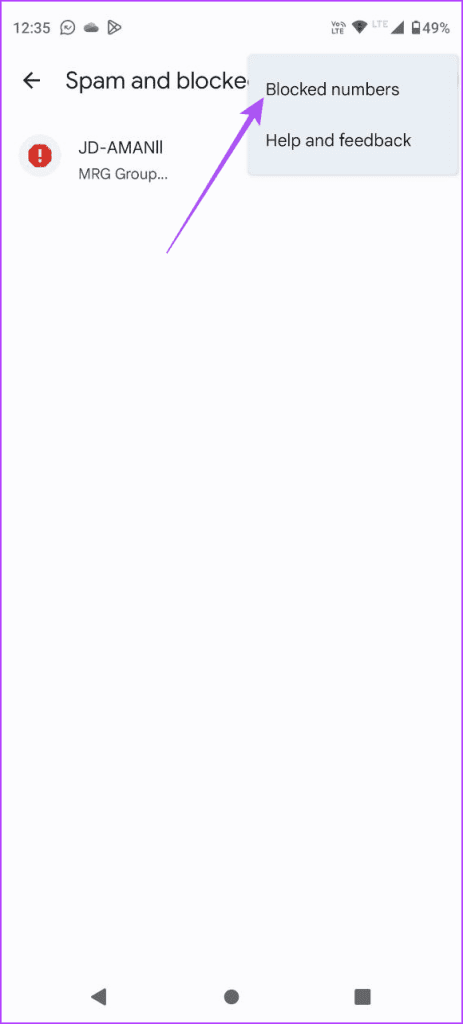
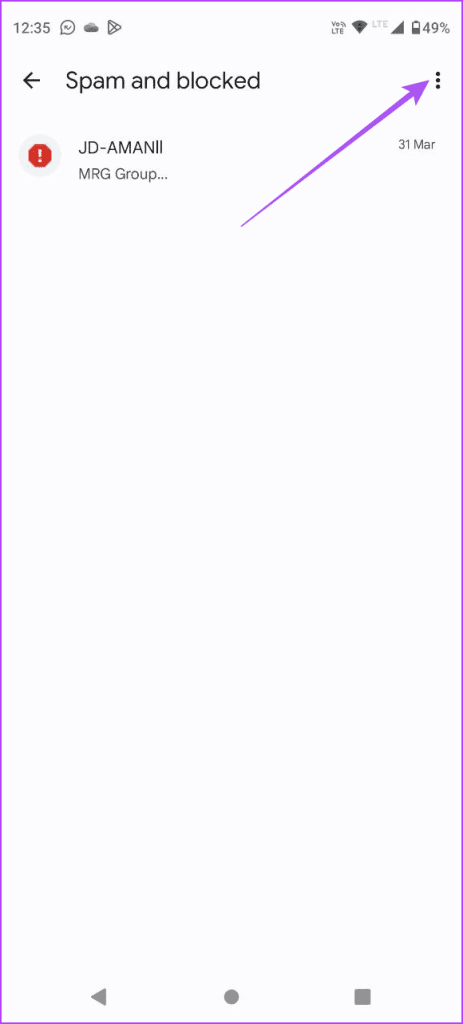
Paso 4: Puedes tocar el ícono X al lado del número de contacto que deseas desbloquear.
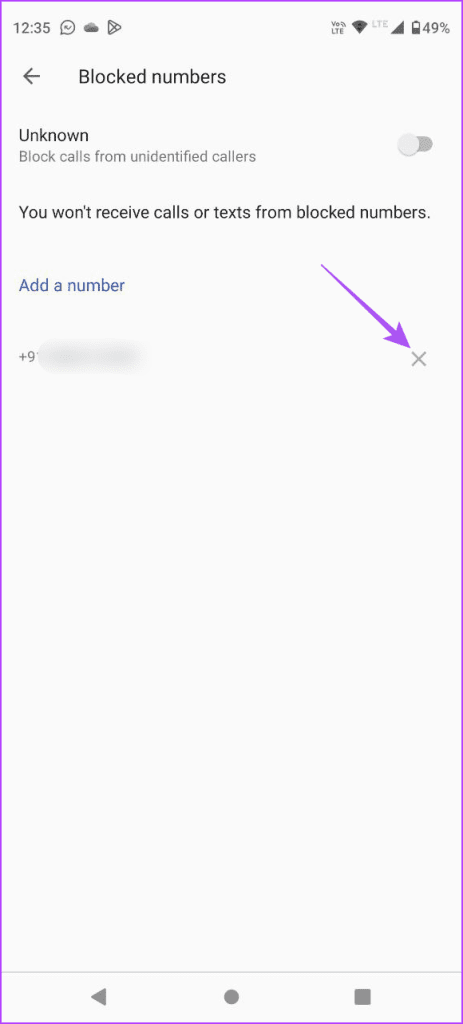
Paso 5: Regrese y verifique si el problema está resuelto.
Algunos usuarios informan que configurar la aplicación Google Messages como predeterminada resolvió este problema en Android. También puedes intentarlo.
Paso 1: Mantenga presionado el ícono de la aplicación Mensajes y seleccione Información de la aplicación.

Paso 2: Desplácese hacia abajo y toque Aplicación de SMS.
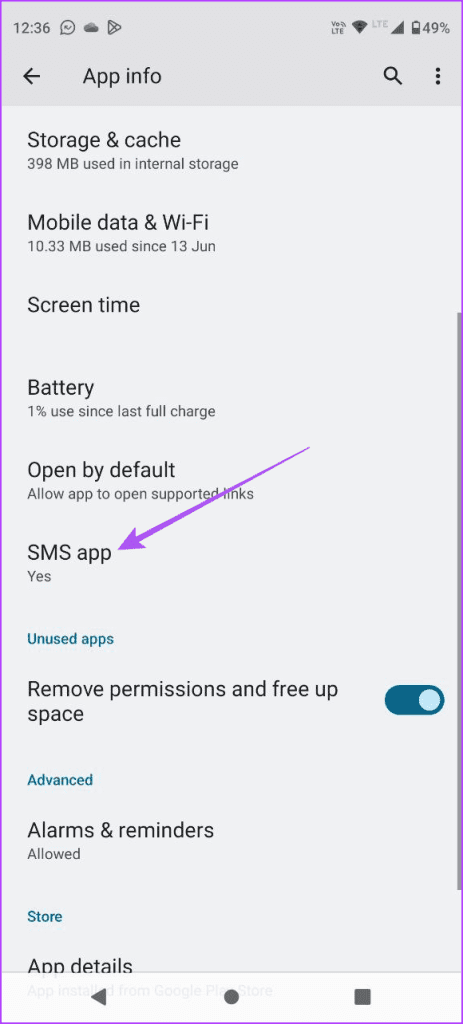
Paso 3: asegúrese de que Mensajes de Google esté configurado de forma predeterminada.
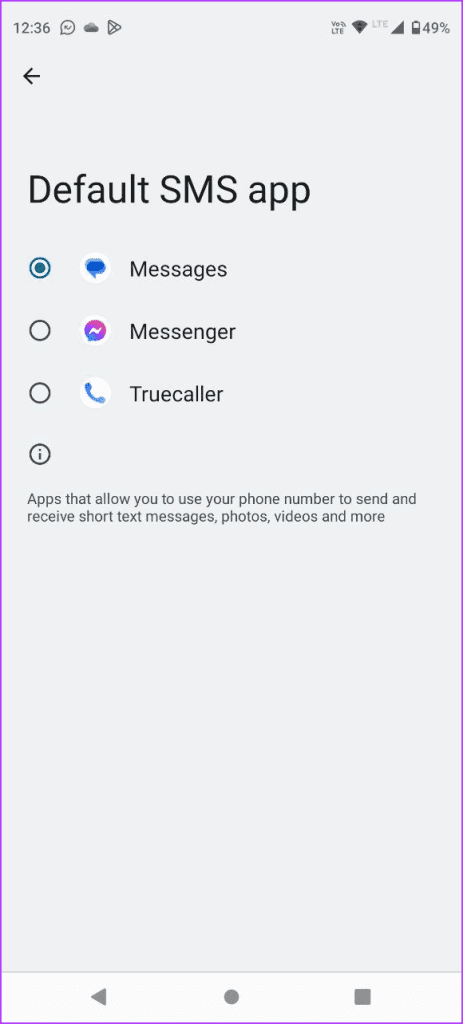
Paso 4: cierre la información de la aplicación y abra la aplicación Mensajes nuevamente para verificar si el problema está resuelto.

La caché de aplicaciones contiene preferencias de aplicaciones y datos de inicio de sesión para mejorar la capacidad de respuesta de los usuarios. Puedes intentar borrarlo de la aplicación Mensajes, ya que es posible que se haya dañado durante un tiempo en tu teléfono Android.
Paso 1: Mantenga presionado el ícono de la aplicación Mensajes y seleccione Información de la aplicación.

Paso 2: toca Almacenamiento y caché y selecciona Borrar caché.
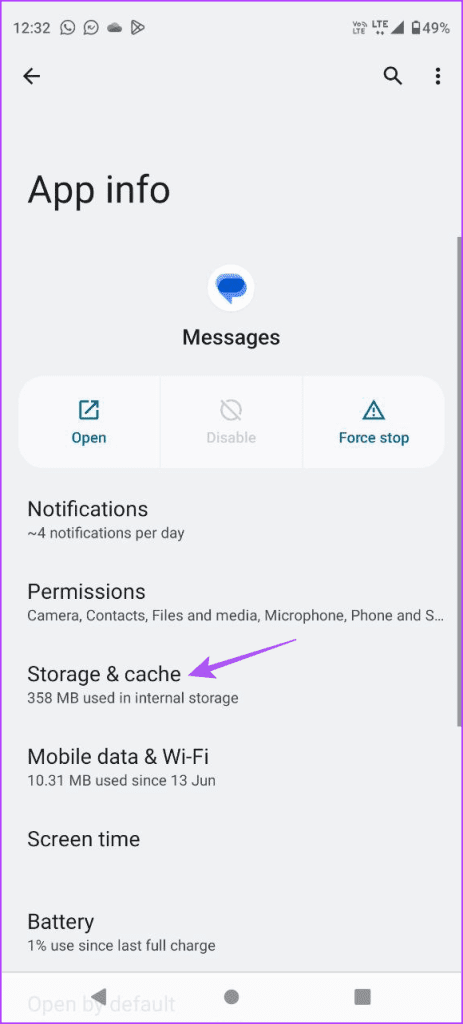
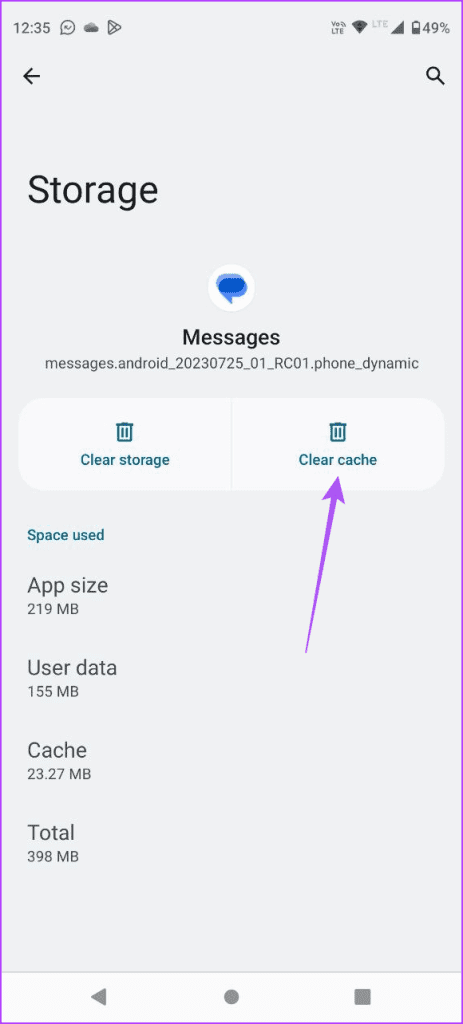
Paso 3: Una vez hecho esto, cierre la información de la aplicación y abra la aplicación Mensajes nuevamente para verificar si el problema está resuelto.

Si ninguna de las soluciones le funciona para arreglar la aplicación Google Messages que no muestra los nombres de los contactos, debe instalar su última versión en su teléfono Android.
Actualizar la aplicación de mensajes de Google
Puede seguir estas soluciones para reparar la aplicación Mensajes de Google cuando no muestra los nombres de los contactos de su teléfono Android. Si tiene varias conversaciones, siempre puede buscar una específica ingresando el nombre de su contacto. Sin embargo, puedes consultar nuestra publicación en caso de que no puedas buscar contactos en tu teléfono Android .
Las historias de Facebook pueden ser muy divertidas de crear. Aquí te mostramos cómo puedes crear una historia en tu dispositivo Android y en tu computadora.
Aprende a desactivar los molestos videos que se reproducen automáticamente en Google Chrome y Mozilla Firefox con este tutorial.
Resuelve el problema en el que la Samsung Galaxy Tab S8 está atascada en una pantalla negra y no se enciende.
Lee ahora para aprender a borrar música y videos de Amazon Fire y tabletas Fire HD para liberar espacio, desordenar o mejorar el rendimiento.
Un tutorial que muestra dos soluciones sobre cómo evitar permanentemente que las aplicaciones se inicien al arrancar en tu dispositivo Android.
Este tutorial te muestra cómo reenviar un mensaje de texto desde un dispositivo Android usando la aplicación de Mensajería de Google.
Cómo habilitar o deshabilitar las funciones de corrección ortográfica en el sistema operativo Android.
¿Te preguntas si puedes usar ese cargador de otro dispositivo con tu teléfono o tablet? Esta publicación informativa tiene algunas respuestas para ti.
Cuando Samsung presentó su nueva línea de tabletas insignia, había mucho por lo que emocionarse. No solo el Galaxy Tab S9 y S9+ traen las mejoras esperadas, sino que Samsung también introdujo el Galaxy Tab S9 Ultra.
¿Te encanta leer libros electrónicos en las tabletas Amazon Kindle Fire? Aprende cómo agregar notas y resaltar texto en un libro en Kindle Fire.






